在现代社会中手机已经成为人们日常生活中不可或缺的工具,随着移动互联网的快速发展,手机购物已经成为一种趋势,购物平台如淘宝更是受到广大消费者的喜爱。随着购物订单的增多,一些用户可能会遇到如何删除手机后台订单、清除淘宝上的订单记录的问题。针对这个问题,本文将探讨一些解决方法,帮助用户更好地管理自己的购物记录。
怎样清除淘宝上的订单记录
步骤如下:
1.打开手机淘宝,进入淘宝首页后。点击页面下方的我的淘宝,进入手机淘宝的我的淘宝页面。
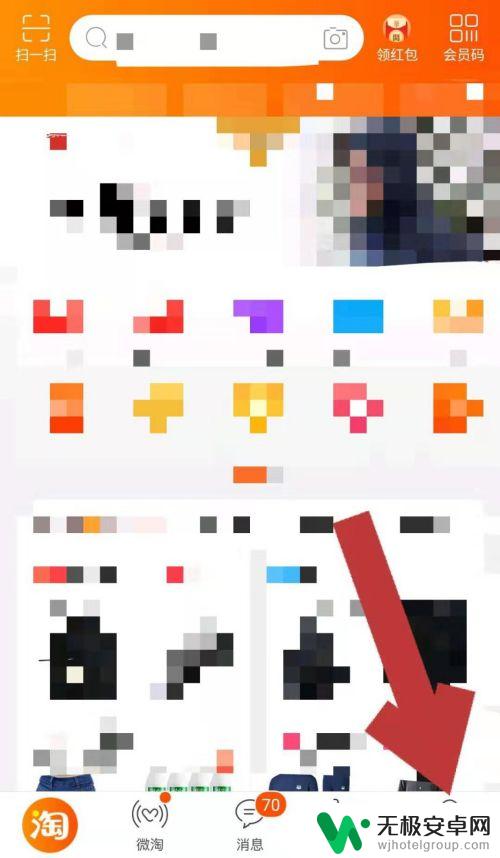
2.进入我的淘宝页面后,点击我的订单后方的查看全部订单。进入手机淘宝我的订单页面。
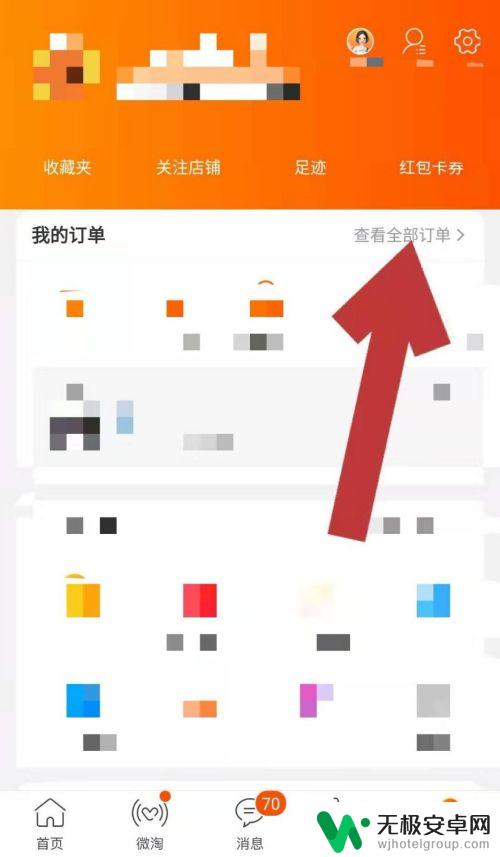
3.进入我的订单页面后,找到并点击想要删除的订单,进入订单详情页面。
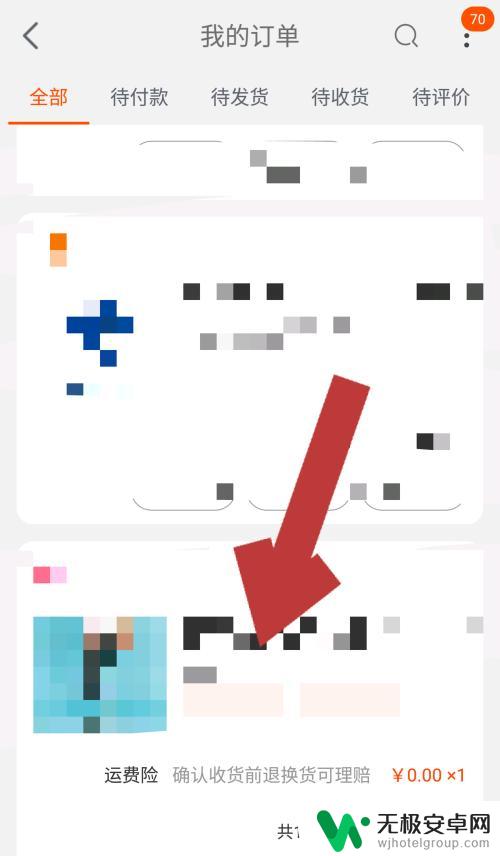
4.进入订单详情页面后,点击页面下方的更多,页面出现删除订单按钮,点击删除订单。
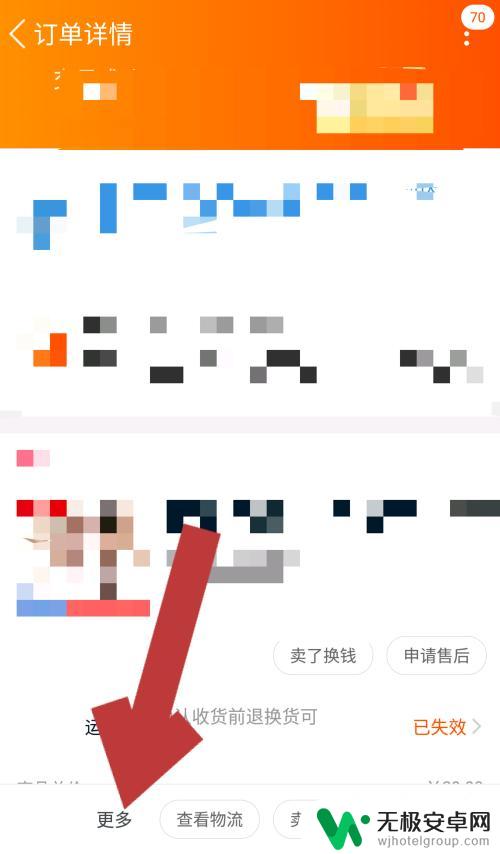
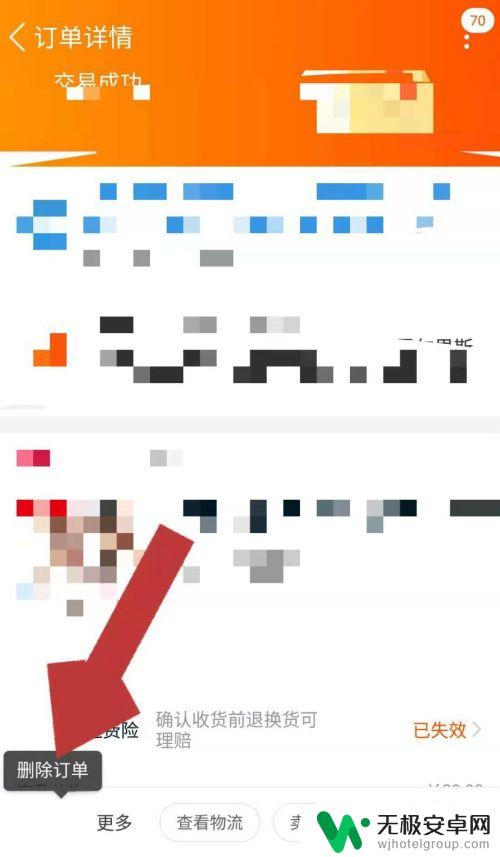
5.点击删除订单后,页面出现提示框。在提示框内点击确定,待页面显示删除订单成功后,该淘宝订单就成功删除了。
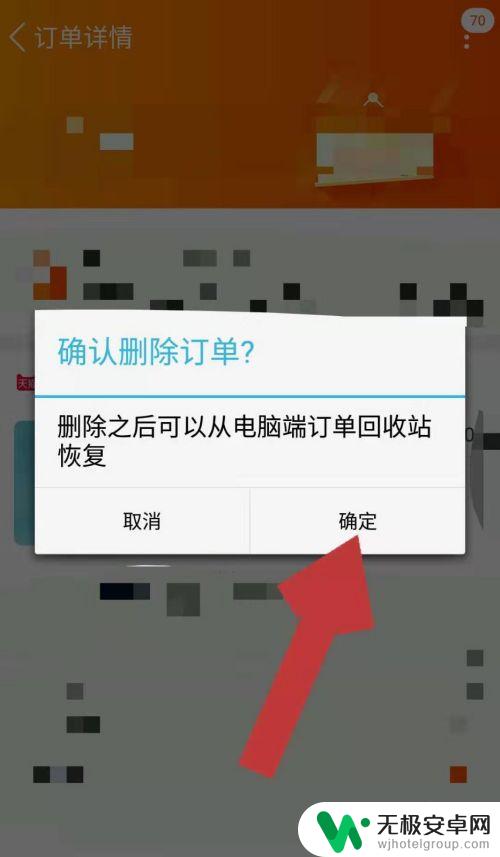
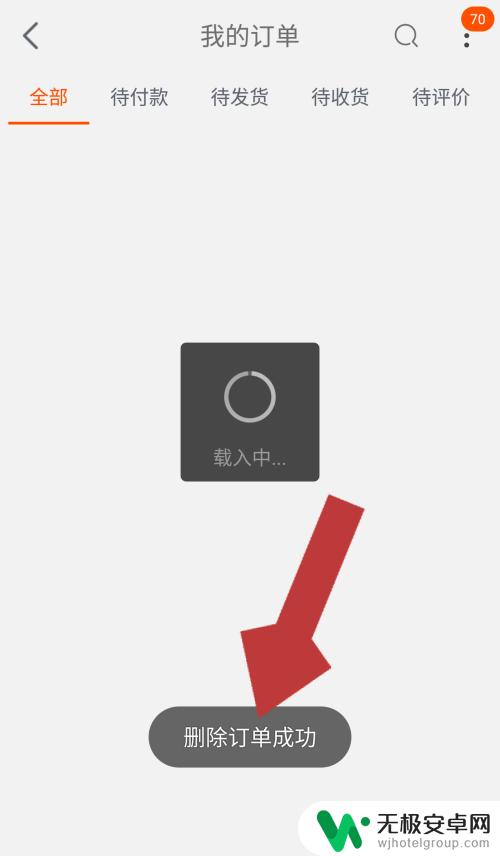
6.想要删除订单还可以直接在我的订单页面,点击订单下方的更多,再点击删除。(在订单详情页面中删除可以再确认一下要删除的是否为该笔订单)
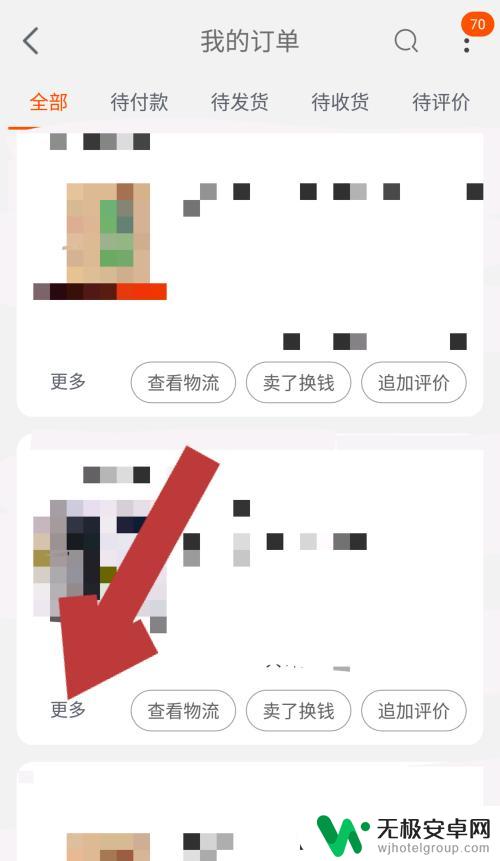
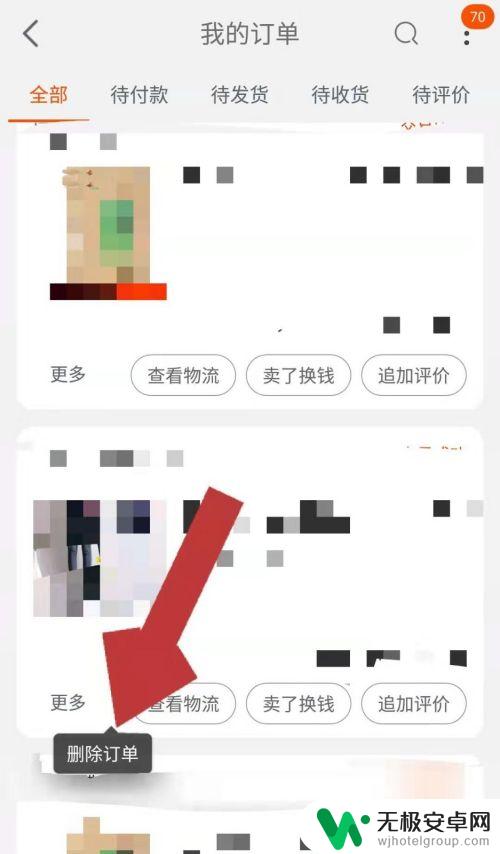
以上就是手机后台订单如何删除的全部内容,如果你遇到这种情况,你可以按照以上步骤解决,非常简单快速。











